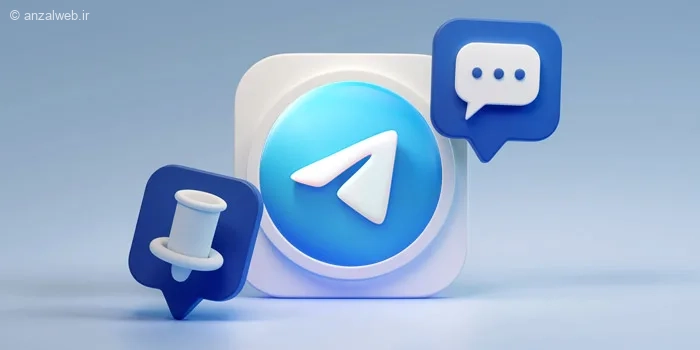سنجاق کردن یک پیام در تلگرام (که بعضیها به آن پین کردن هم میگویند) این امکان را به شما میدهد تا یک پیام مهم را در بین بقیه پیامها مشخص کنید. با این کار، آن پیام همیشه در معرض دید قرار میگیرد و پیدا کردن آن راحتتر میشود. این ویژگی به ویژه برای مواردی مانند لینکهای مهم یا اطلاعیهها بسیار کاربردی است. در این مقاله از مدیر تولز، نحوه انجام این کار را به شما آموزش خواهیم داد.
نحوه پین کردن پیام در تلگرام
چگونه پیام را در تلگرام پین کنیم؟
پین کردن پیام در تلگرام در دستگاههای مختلف کار بسیار راحتی است. اگر از گوشی اندروید یا آیفون استفاده میکنید، کافی است یک بار روی پیام مورد نظر ضربه بزنید و سپس گزینهای که با علامت 📌 مشخص شده و «پین» نام دارد را انتخاب کنید. اگر کاربر نسخه ویندوز یا نسخه وب تلگرام هستید، با کلیک راست روی پیام و انتخاب گزینه «پین» میتوانید آن را در گروه یا کانال خود ثابت کنید.
در ادامه، روش دقیق پین کردن پیام را در نسخههای مختلف تلگرام به طور کامل توضیح خواهیم داد.
۱- پین کردن در تلگرام نسخه اندروید
پیامهایی که در بالای صفحه ثابت میکنید، توجه اعضای گروه یا کانال را بیشتر به خود جلب میکنند. به همین دلیل، مدیران گروهها و کانالها از این امکان تلگرام برای انتشار اخبار و اطلاعیههای مهم استفاده مینمایند.
۱-۱- پین کردن در صفحه چت شخصی (PV)
برای انجام این کار، اول روی پیام مورد نظر یک بار ضربه بزنید. بعد از باز شدن منو، گزینه پین را انتخاب کنید.
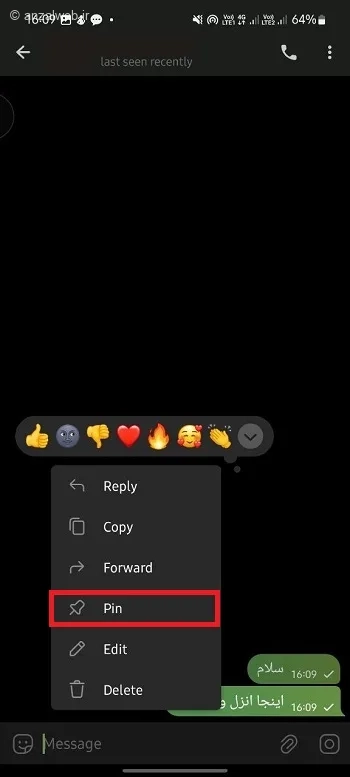
در پنجرهای که نمایش داده میشود، دو انتخاب پیش رو دارید. اگر تمایل دارید فرد مقابل هم پیام ثابتشده را مشاهده کند، گزینه «Also pin for Username» را انتخاب نمایید. اگر این گزینه فعال نباشد، پیام فقط برای شما در حالت ثابت قرار میگیرد. پس از آن، روی دکمه «Pin» کلیک کنید تا پیام در جای خود ثابت شود.
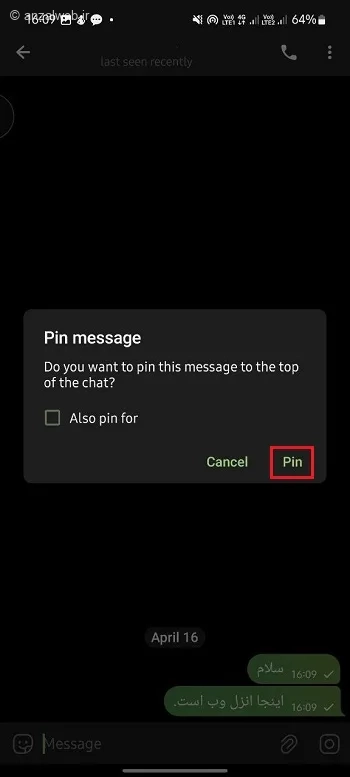
برای پین کردن یک پیام، به این روش عمل کنید. پیامهایی که پین میکنید، در بالای صفحه گفتوگو نمایش مییابند. اگر میخواهید همه پیامهای پینشده را ببینید، روی علامت پین که در بالای صفحه و در سمت راست قرار دارد، کلیک کنید تا فهرست کامل آنها را مشاهده نمایید.
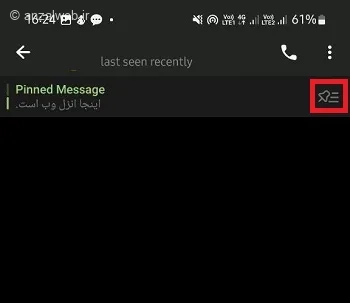
در صفحه جدید، با انتخاب گزینهٔ «برداشتن پین همه پیامها» میتوانید تمام پیامهای پینشده را یکجا از حالت پین خارج کنید.
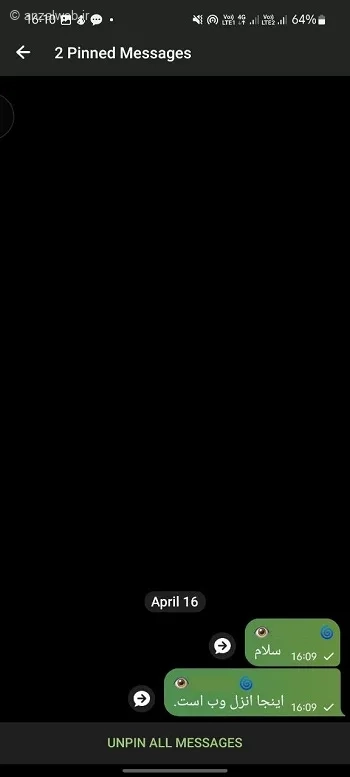
اگر قصد دارید فقط یکی از پیامهای ثابتشده را بردارید، اول روی همان پیام یک بار ضربه بزنید. بعد گزینه «برداشتن از حالت ثابت» را انتخاب کنید.
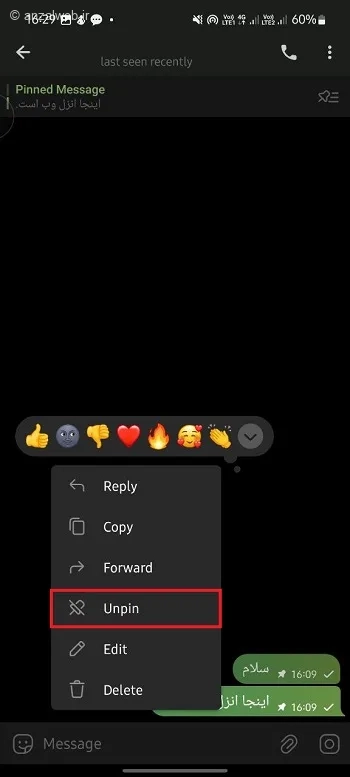
۲-۱- پین کردن پیام در گروه
در چتهای گروهی، برای این که یک پیام مهم همیشه در دید همه باشد، میتوانید آن را در تلگرام سنجاق کنید.
برای این کار، کافی است روی پیام مورد نظر یک بار ضربه بزنید. بعد، از منویی که باز میشود، گزینه **Pin** را انتخاب کنید.
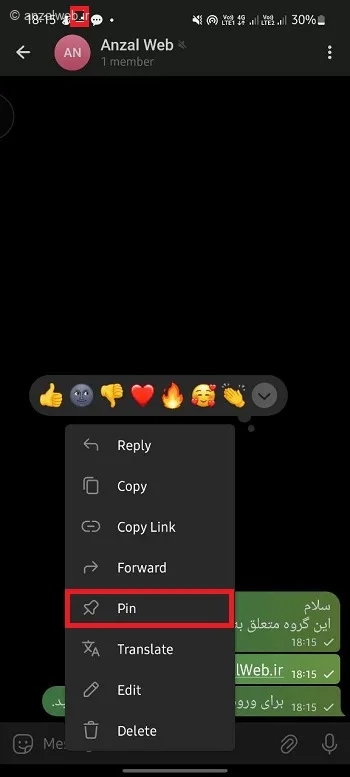
در پنجرهای که نمایش داده میشود، با انتخاب گزینه “اعلام به همه اعضا” میتوانید به تمام افراد حاضر در گروه اطلاع دهید که یک پیام جدید، ثابت و پین شده است.
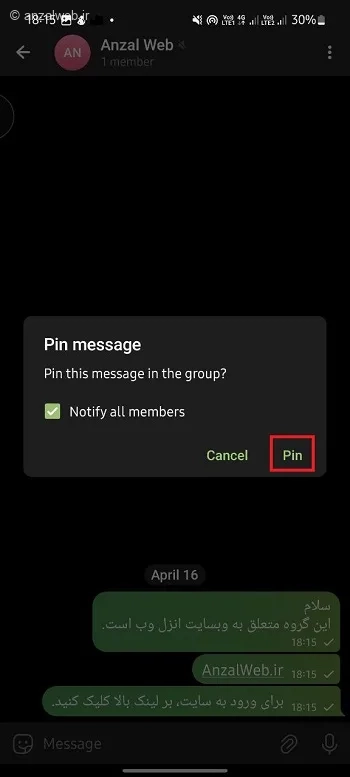
همه اعضای گروه میتوانند پیامهایی را که در گروه ثابت شده است ببینند. این پیامها در تلگرام با یک علامت مخصوص، شبیه به 📌، نشان داده میشوند.
۳-۱- پین کردن پیام در کانال تلگرام
برای ثابت کردن یک پیام در کانال، کافی است روی آن ضربه بزنید و از منوی ظاهر شده، گزینهی «پین» یا ثابت کردن را انتخاب کنید.
یادتان باشد که برای انجام این کار، باید دسترسی مدیر یا ادمین کانال را داشته باشید.
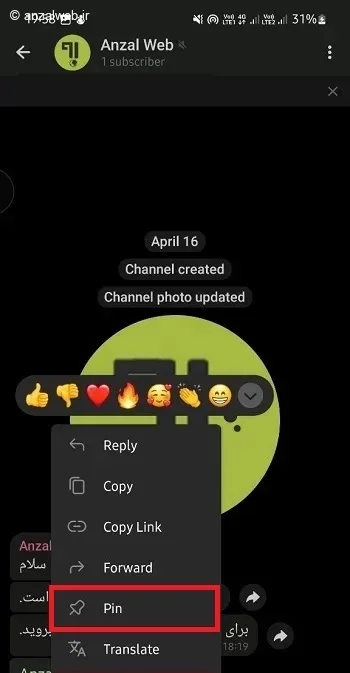
پس از کلیک، در پنجرهای که باز میشود، روی گزینه «پین» یا «سنجاق کردن» کلیک کنید. با این کار، آن پیام در کانال ثابت میشود. این پیام ثابتشده به صورت خودکار و برای تمام اعضای کانال نمایش داده میشود و هیچ کس از دیدن آن بیبهره نمیماند. اگر شما از کاربران واتساپ هستید، میتوانید همین قابلیت ثابت کردن پیام را در گروههای واتساپ نیز انجام دهید.
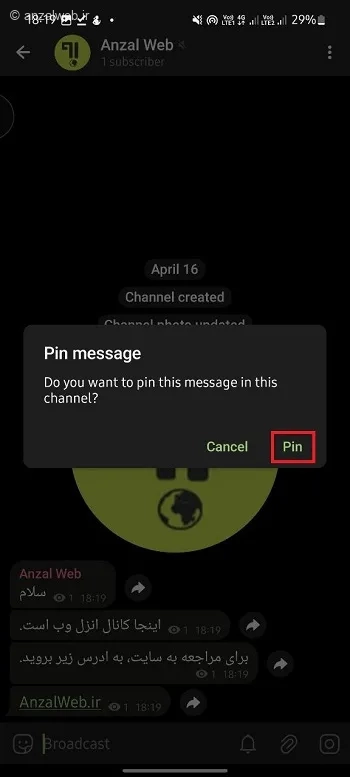
۴-۱- پین کردن کانال مدنظر در صفحه چت
اگر تعداد کانالهایی که دنبال میکنید زیاد است، میتوانید کانالهای مورد علاقهتان را در بالای لیست گفتگوها ثابت کنید. برای این کار کافی است روی نام کانال بمانید (نگه دارید)، سپس روی سه نقطه بزنید و گزینه Pin را انتخاب کنید.
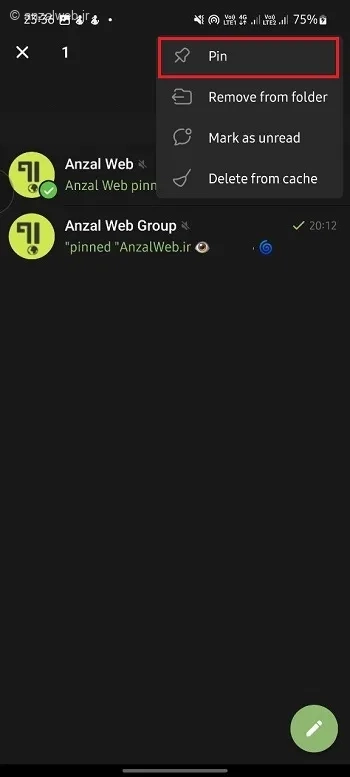
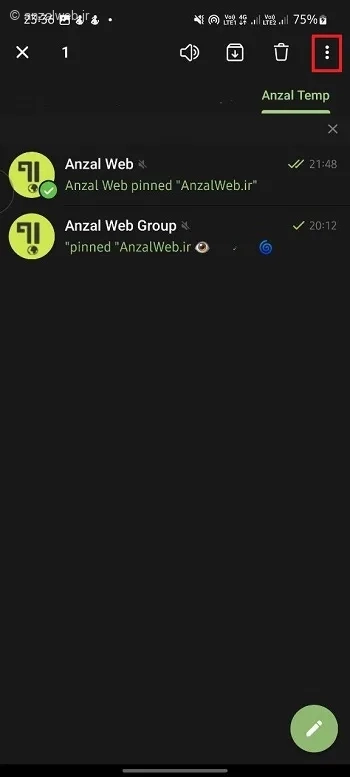
در صفحه اصلی تلگرام، شما فقط میتوانید حداکثر ۵ کانال را پین کنید. اگر میخواهید تعداد بیشتری کانال را پین کنید، باید آنها را درون یک پوشه قرار دهید. در این حالت، داخل هر پوشه میتوانید به تعداد دلخواه کانال پین کنید.
اگر با مشکل پین نشدن کانالها مواجه شدید، بهتر است روشهای رفع خطای تلگرام را بررسی کنید.
همچنین در نسخه پریمیوم تلگرام، امکان پین کردن کانالهای بیشتری در صفحه اصلی وجود دارد.
۲- پین پیام در تلگرام نسخه iOS
۱-۲- پین در گروه تلگرام آیفون
گاهی لازم است یک پیام مهم را به چشم همه اعضای گروه برسانید. برای این کار در تلگرام روی آیفون، کافی است ابتدا روی پیام مورد نظرتان ضربه بزنید و سپس گزینه “سنجاق کردن” (Pin) را انتخاب کنید.
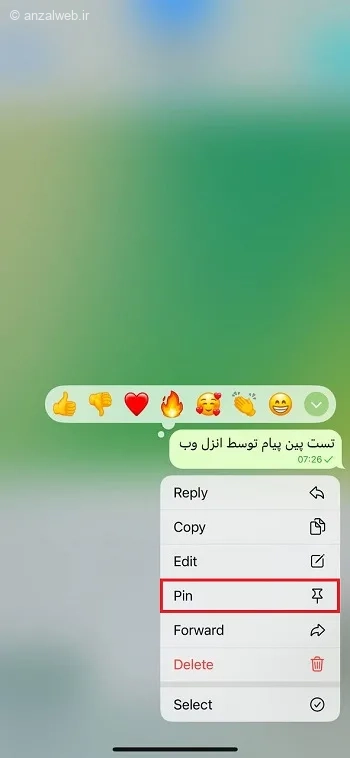
در پنجره جدید، اگر گزینه “پین کردن و آگاهسازی همه اعضا” را انتخاب کنید، یک پیام همگانی برای تمام اعضای گروه ارسال خواهد شد. بعد از این کار، روی دکمه “پین” بزنید تا پیام شما در بالای گروه ثابت شود.
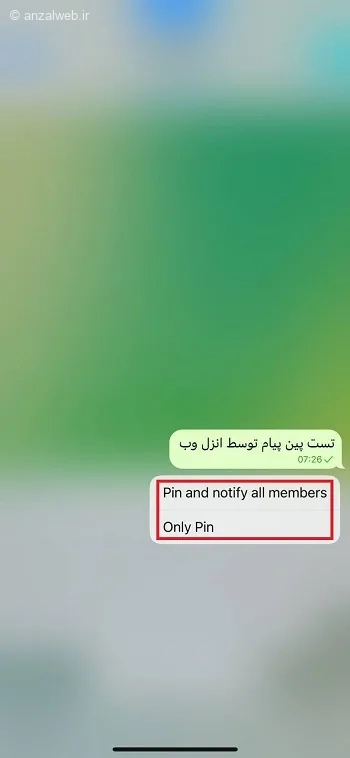
۲-۲- پین پیام در کانال تلگرامی
ثبت کردن یک پیام در کانال تلگرام کاربردهای مختلفی دارد، مثلاً برای تبلیغ یک لینک مهم.
برای این کار، اول کانال مورد نظرتان را باز کنید. سپس روی پیام مورد نظر ضربه بزنید و نگه دارید.
از منویی که نمایش داده میشود، گزینه «Pin» یا «ثبت» را انتخاب کنید.
در پنجره بعدی، دوباره روی گزینه «Pin» کلیک کنید تا پیام در بالای کانال ثابت شود.
با این کار، تمام اعضای کانال آن پیام را خواهند دید.
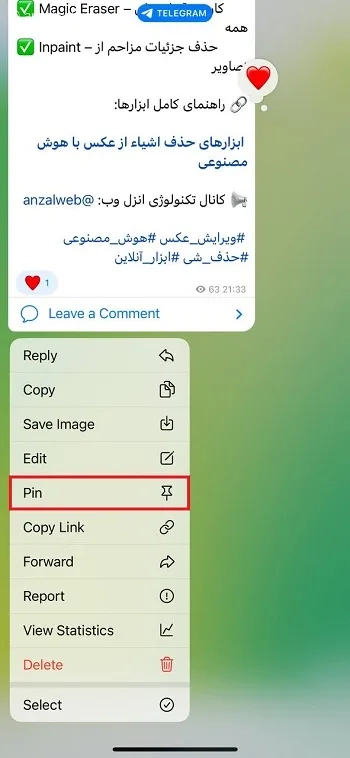
برای برداشتن سنجاق از یک پیام که قبلاً آن را ثابت کردهاید، کافی است روی آن ضربه بزنید و گزینهی «برداشتن سنجاق» یا Unpin را انتخاب کنید.
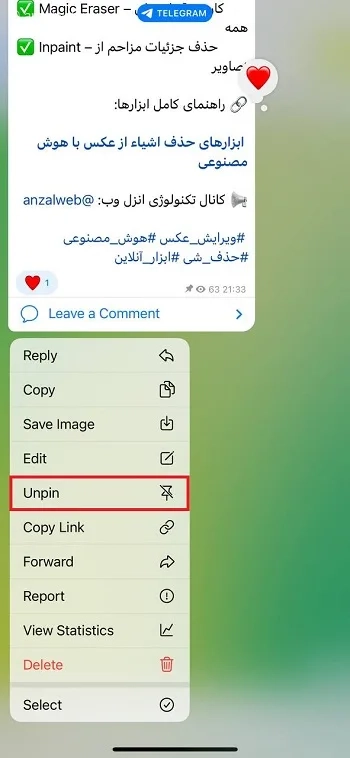
۳-۲- پین در صفحه شخصی تلگرام
در صفحه شخصی افراد یا همان PV، امکان بیشتری در اختیار دارید. شما میتوانید یک پیام را فقط برای خودتان، بدون اطلاع طرف مقابل، در بالا ثابت نگه دارید. برای این کار، روی پیام مورد نظر ضربه بزنید و سپس گزینه Pin را انتخاب کنید. در پنجرهای که باز میشود، میتوانید مشخص کنید که آیا مخاطب شما این پیام ثابتشده را ببیند یا خیر. اگر تمایل دارید فقط خودتان آن را مشاهده کنید، تیک گزینه «Also pin for username» را بردارید.
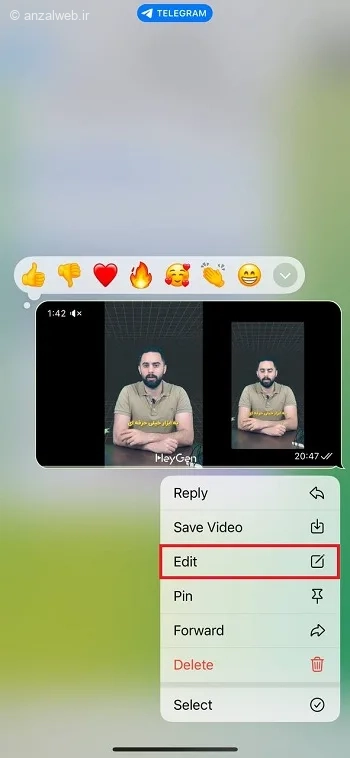
۴-۲- برداشتن پین تلگرام iOS
برای برداشتن پین یک پیام، کافی است روی آن ضربه بزنید و سپس گزینهی «برداشتن پین» (Unpin) را انتخاب کنید.
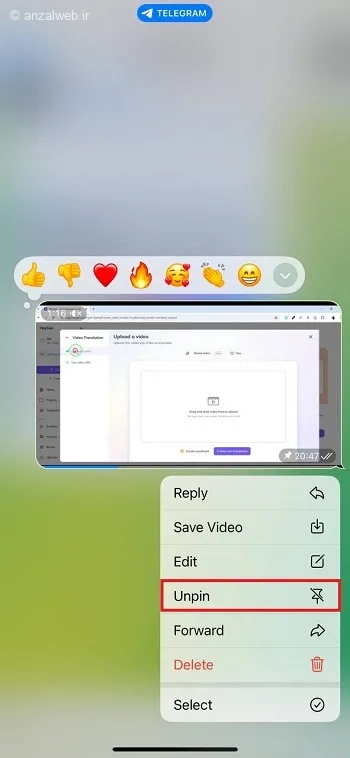
۳- پین کردن در نسخه ویندوز تلگرام
ثبت کردن پیام در تلگرام برای کاربرانی که از نسخه ویندوز این برنامه استفاده میکنند، اهمیت زیادی دارد. اگر شما هم از تلگرام روی کامپیوتر استفاده میکنید، میتوانید پیامهای مهم خود را در بالای چت ثابت کنید. این کار کمک میکند اطلاعات ضروری یا نکات کلیدی همیشه در دیدرس باشد و فراموش نشود.
۱-۳- پین پیام در گروه در تلگرام نسخه ویندوز
در گروههای تلگرام، به خاطر حجم زیاد پیامها، گاهی لازم است پیامهای مهم را ثابت نگه دارید تا همه بتوانند آن را ببینند. به این کار “پین کردن” میگویند.
پین کردن یک پیام در تلگرام بسیار آسان است. فقط کافی است وارد گروه شوید، روی پیام مورد نظر بروید و با کلیک راست، گزینه پین کردن را انتخاب کنید.
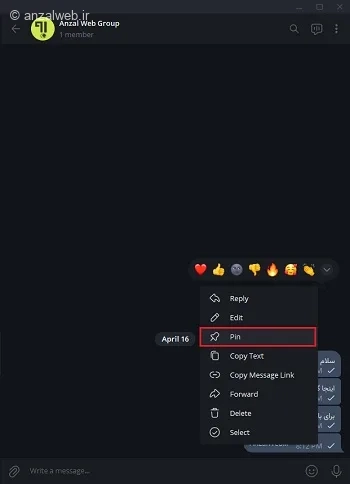
در پنجره جدید، روی دکمهای به نام “پین” کلیک کنید تا پیام شما در جای خود ثابت بماند.
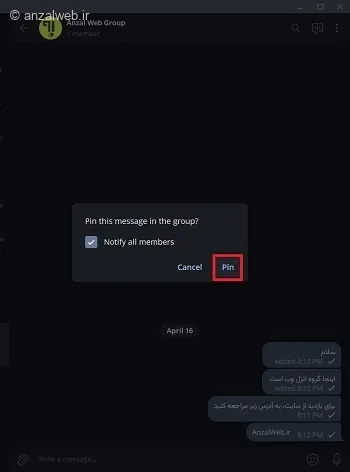
اگر امکان ذخیره ویدیوها در تلگرام را ندارید، میتوانید ویدیو مورد نظر را در گروه سنجاق (پین) کنید. با این روش، همیشه و در هر زمان به آن ویدیو دسترسی خواهید داشت. اگر این راهحل برای شما کارساز نبود، میتوانید مشکل ذخیرهسازی ویدیو در تلگرام را برطرف کنید.
۲-۳- پین در چت شخصی تلگرام آیفون
با پین کردن پیامهای مهم در صفحه شخصی یا چت خصوصی، دیگر لازم نیست زمان زیادی را برای پیدا کردن آنها بین انبوهی از پیامها تلف کنید. برای انجام این کار در تلگرام روی کامپیوتر، ابتدا گفتوگوی مورد نظرتان را باز کنید. سپس روی پیامی که میخواهید همیشه در بالا بماند، کلیک راست کنید.
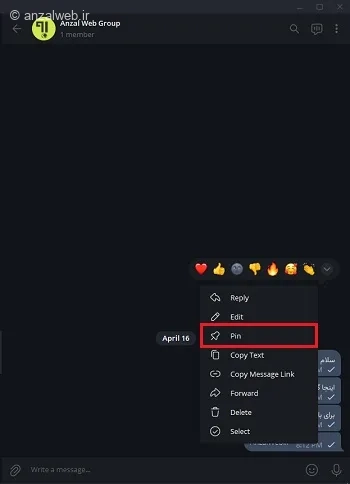
بعد از این مرحله، یک پنجره کوچک برای شما نمایش داده میشود. در این قسمت، باید روی گزینه Pin کلیک کنید. اگر دوست دارید که مخاطبتان پینهای شما را هم مشاهده کند، کافی است گزینه «Also pin for username» را انتخاب کنید.
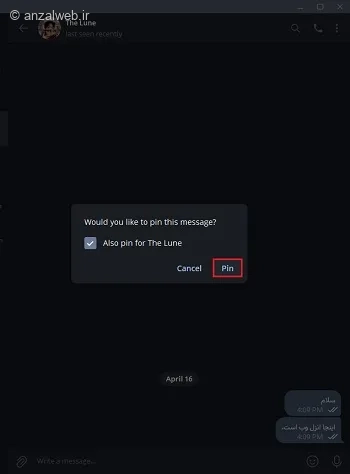
۳-۳- پین کانال در تلگرام دسکتاپ
برای اینکه یک پیام مهم در کانال توجه همه را جلب کند، میتوانید آن را در بالای صفحه ثابت کنید. در این آموزش، نحوه ثابت کردن پیام در کانال تلگرام روی کامپیوتر را یاد میگیرید. برای این کار، اول وارد کانال خود شوید. سپس روی پیام مورد نظر کلیک راست کنید.
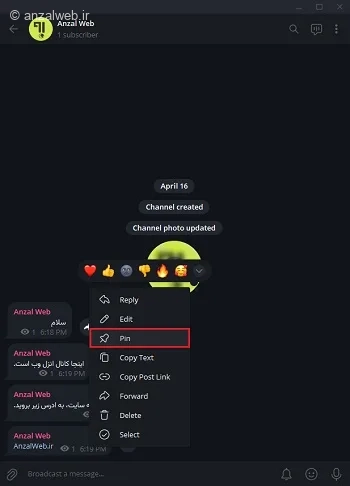
در مرحله بعد، باید روی گزینهی سنجاق (Pin) بزنید. یادتان باشد با این کار، یک پیام همگانی برای تمام اعضای کانال فرستاده میشود و همه از سنجاق شدن این پیام باخبر خواهند شد.
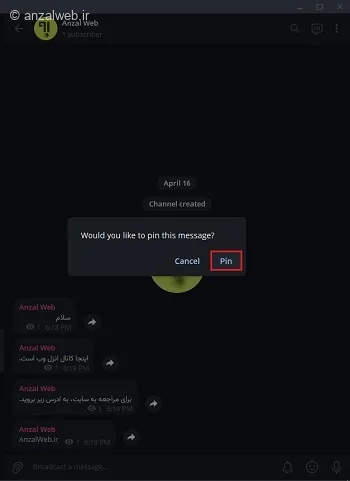
۴-۳- حذف پین پیامها در نسخه ویندوز تلگرام
برای برداشتن پیام از حالت ثابت، روی آن کلیک راست کرده و گزینهی «Unpin» را انتخاب کنید.
۴- پین کردن پیام در وب اپلیکیشن تلگرام
برای راحتی بیشتر کاربران، تلگرام یک نسخه قابل استفاده در مرورگرهای اینترنتی نیز ایجاد کرده است.
برای ثابت کردن یک پیام در تلگرام وب، کافی است این مراحل ساده را انجام دهید.
۱-۴- پین کردن پیام در کانالهای تلگرام وب
با پین کردن بعضی از پیامها در کانال، میتوانید توجه اعضا را به یک موضوع خاص، مثل باز کردن یک وبسایت، جلب کنید.
برای این کار، اول وارد کانال مورد نظر شوید. بعد، روی پیامی که میخواهید پین کنید، کلیک راست کنید.
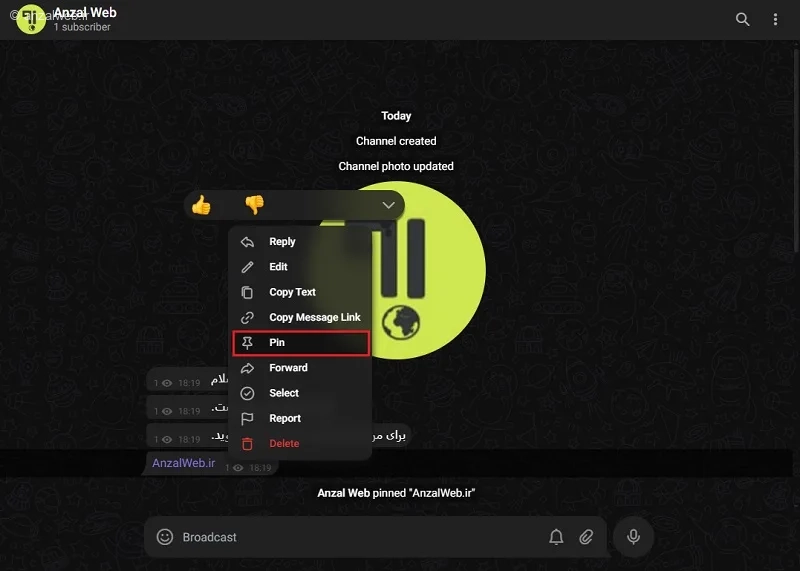
در مرحله بعد، روی علامت پین (سنجاق) کلیک کنید تا پیام شما در صدر چت ثابت شود.
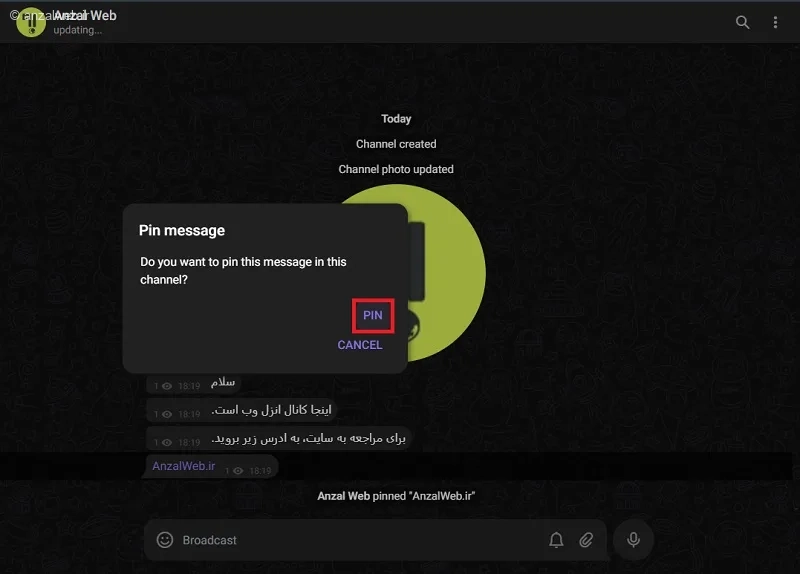
اگر شما مدیر اصلی کانال نیستید، احتمالاً اجازهٔ لازم برای سنجاق کردن پیامها را ندارید.
اگر با مشکل سنجاق نشدن پیام در تلگرام روبرو هستید، لطفاً موضوع را با مدیر کانال در میان بگذارید.
۲-۴- پین پیام در گروه تلگرام وب
گروههای تلگرام فضای مناسبی برای آشنا شدن با افراد جدید هستند. اما به دلیل حجم بالای پیامهایی که در این گروهها فرستاده میشود، ممکن است پیامهای مهم به راحتی بین بقیه گم شوند. برای حل این مشکل، میتوانید از قابلیت «پین کردن پیام» در تلگرام استفاده کنید. تلگرام تمام پیامهایی که شما پین میکنید را در یک لیست جداگانه ذخیره میکند.
برای این کار، وارد گروه مورد نظر شوید و روی پیامی که میخواهید پین کنید، راست کلیک نمایید.
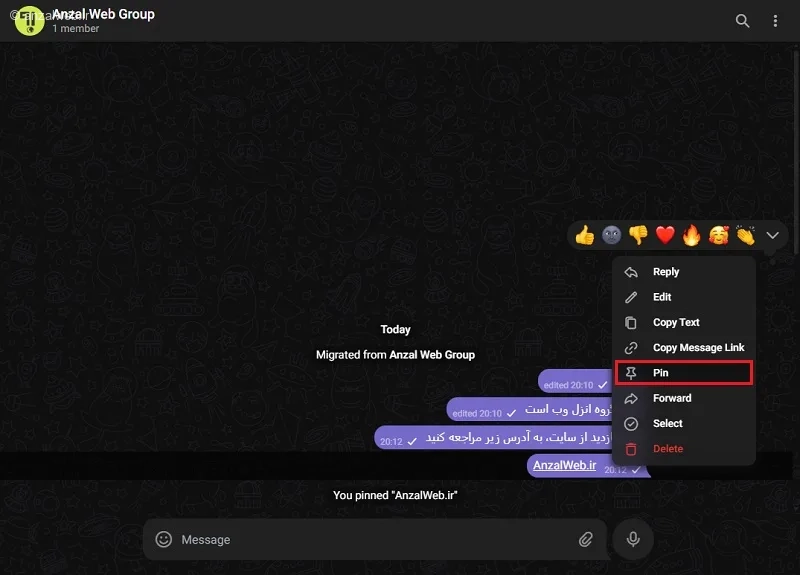
در پنجره جدید دو انتخاب پیش رو دارید. اگر گزینه اول را انتخاب کنید، پیام در گروه ثابت میشود اما هیچ پیامی به اعضا ارسال نمیشود. اگر گزینه دوم را انتخاب کنید، پیام ثابت شده و همزمان به همه اعضای گروه اطلاعرسانی میشود.
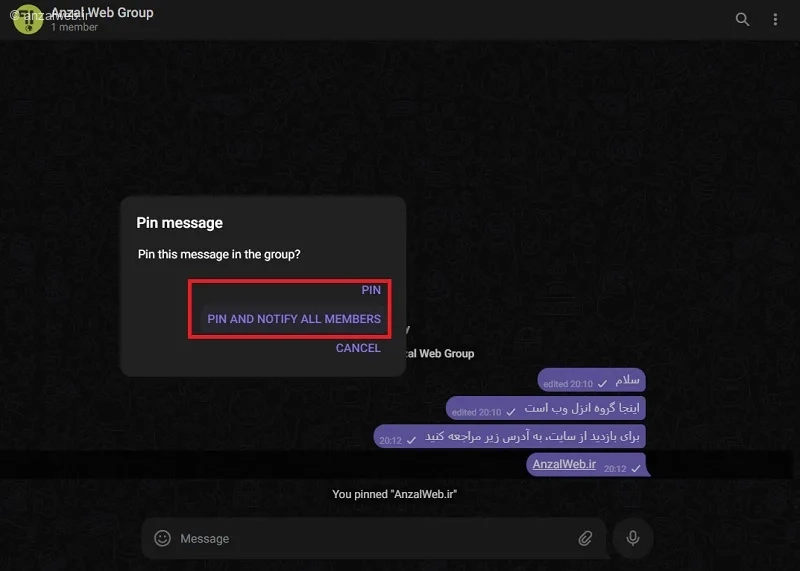
۳-۴- پین کردن پیام در صفحات شخصی در تلگرام وب
برای سازماندهی و دسترسی سریع به پیامهای مهم در صفحه شخصی خود در تلگرام، میتوانید از قابلیت پین کردن استفاده کنید. برای این کار، ابتدا صفحه گفتوگوی فرد مورد نظر را باز کنید. سپس روی پیام مورد نظر کلیک راست کرده و از منوی ظاهر شده، گزینه Pin را انتخاب کنید.
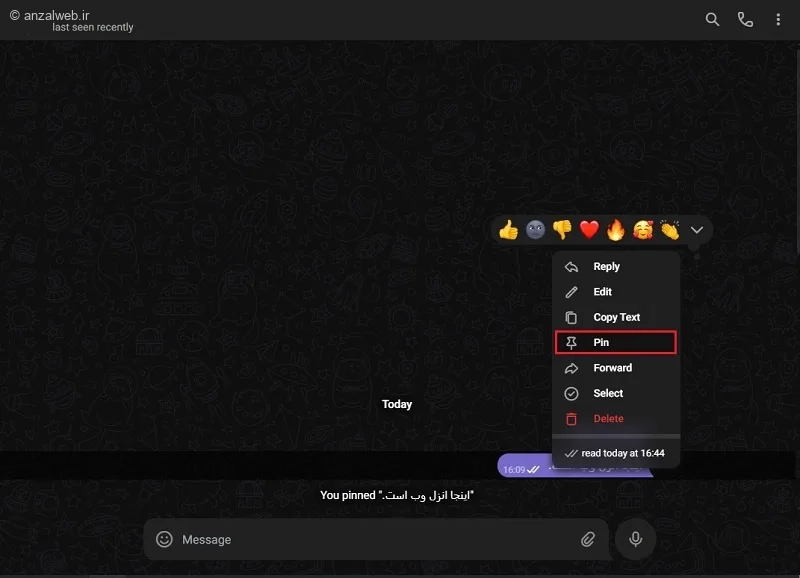
در مرحله نهایی برای ثابت کردن یک پیام در گفتگوی خصوصی، میتوانید روی گزینههای “ثابت کردن” یا “ثابت کردن برای من و کاربر” کلیک کنید. اگر گزینه دوم را انتخاب کنید، آن پیام هم برای شما و هم برای طرف مقابل در مکالمه، در بخش پیامهای ثابتشده نمایش داده خواهد شد.
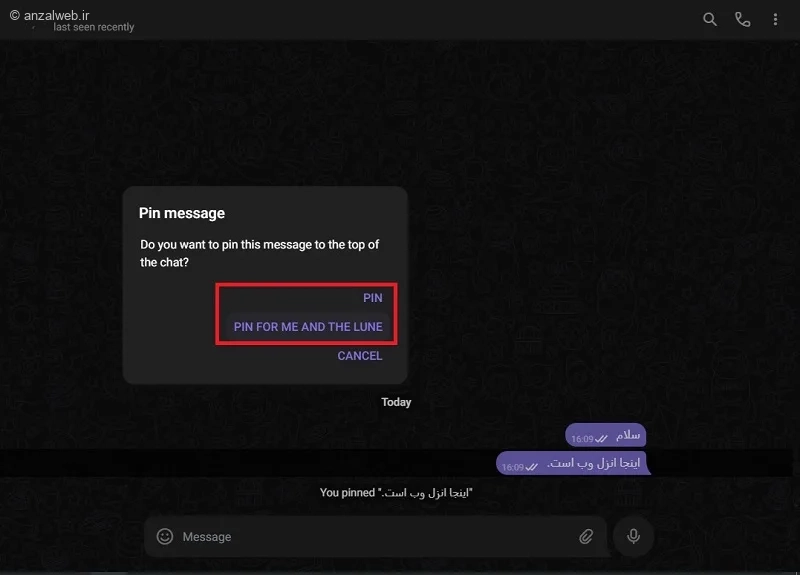
۴-۴- چگونه پین پیام را در تلگرام وب برداریم؟
برای برداشتن سنجاق از یک پیام در تلگرام، کافی است روی آن پیام کلیک راست کنید. سپس از منویی که باز میشود، گزینهی «Unpin» یا «برداشتن سنجاق» را انتخاب کنید.
سوالات متداول
پین چت چیست؟
میتوانید چتهای مهم خود را در بالای لیست محاورهها ثابت کنید تا همیشه در دسترس باشند. این ویژگی در تلگرام، پین کردن گفتوگو نام دارد.
سنجاق کردن پیام در تلگرام یعنی چه؟
سنجاق کردن یک پیام در تلگرام، در واقع همان ثابت کردن آن در بالای صفحه گفتوگو است. این امکان در چتهای خصوصی، گروهها و کانالها وجود دارد. با این کار، پیام مورد نظر همیشه در قسمت بالای چت باقی میماند و به راحتی در دسترس است.
چگونه در تلگرام پیام سنجاق شده را برگردانیم؟
برای انجام این کار، باید پیامی که از حالت پین خارج شده را دوباره انتخاب کرده و آن را پین کنید.
جمع بندی
برای ثابت کردن یک پیام در تلگرام، روی گوشی موبایل کافی است یک بار روی آن ضربه بزنید. در نسخه کامپیوتر یا مرورگر هم میتوانید با راست کلیک روی پیام، آن را در بالای صفحه ثابت کنید.
این قابلیت برای مدیران کانالها و گروهها بسیار مفید است. با ثابت کردن پیامهای مهم مانند اطلاعیهها یا لینکهای ضروری، همه اعضا به راحتی میتوانند آن را ببینند.
نظرات و پیشنهادات شما؟
در این مقاله از مدیر تولز، به آموزش روشهای پین کردن پیام در نسخههای مختلف تلگرام پرداختیم.
شما از قابلیت پین کردن پیامها در تلگرام چه استفادهای میبرید؟
لطفاً تجربیات و پرسشهای خود را از قسمت نظرات با ما در میان بگذارید.